تعطيل موجه عرض ترقية متجر Windows 8.1
بينما توصي Microsoft بشدة الجميع بترقية Windows 8 إلى Windows 8.1 ، لا يرغب كل مستخدم في المضي قدمًا في هذه الترقية. إذا كنت مشغولاً للغاية لدرجة عدم تمكنك من ترقية نظام التشغيل لديك وكنت سعيدًا بنظام التشغيل Windows 8 بينما لا يزال مدعومًا ، فلا داعي للترقية على الفور. ومع ذلك ، بشكل افتراضي ، لا يمكن رفض العرض لأنه لا يحتوي على خيارات في واجهة المستخدم. سيتم عرضه في كل مرة تزور فيها متجر Windows. في هذه المقالة ، سنرى كيفية تعطيل عرض ترقية متجر Windows 8.1 إذا كنت لا ترغب في الترقية بعد.
الإعلانات
وفق تكنيت، من الممكن استخدام إعداد "نهج المجموعة" لتعطيل العرض. إنه أمر بسيط للغاية إذا كنت معتادًا على محرر تسجيل Windows. فيما يلي إرشادات خطوة بخطوة:
- افتح محرر التسجيل (أنظر كيف).
- انتقل إلى المفتاح التالي:
HKEY_LOCAL_MACHINE \ البرامج \ السياسات \ Microsoft \ WindowsStore
نصيحة: يمكنك ذلك الوصول إلى أي مفتاح التسجيل المطلوب بنقرة واحدة. في حالة عدم وجود هذا المفتاح ، فقط قم بإنشائه.
- في الجزء الأيسر ، يجب عليك إنشاء ملف قم بتعطيل OSUpgrade القيمة. قيمة DWORD هذه مسؤولة عن مطالبة عرض الترقية التي تراها في كل مرة تزور فيها المتجر. اضبطه على 1 لتعطيل مطالبة ترقية متجر Windows 8.1. لتمكينه مرة أخرى ، سيتعين عليك حذف ملف قم بتعطيل OSUpgrade القيمة أو تعيينها 0.
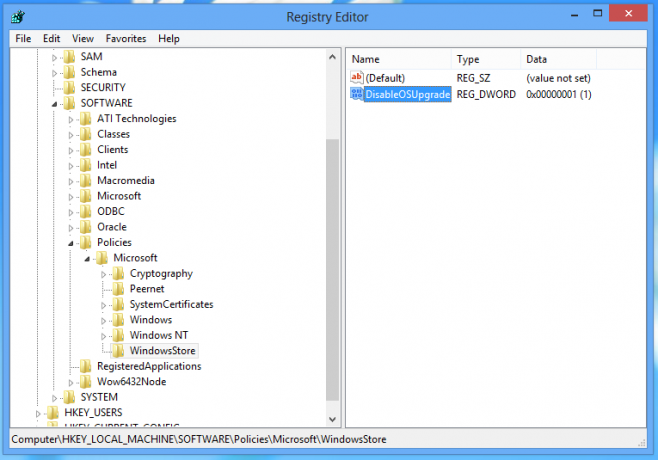
- أعد تشغيل جهاز الكمبيوتر الخاص بك.
الطريقة الثانية تأتي من صديقي دهان، خالق حزمة سمات ضخمة تحتوي على العشرات من سمات Windows 8 الأصلية لنظام التشغيل Windows 7 (بما في ذلك السمات التي يتم شحنها مع Windows 8 betas). اكتشف طريقة أبسط للتخلص من عرض ترقية متجر Windows 8.1.
- اضغط على Win + R. اختصار على لوحة المفاتيح. سيظهر مربع الحوار "تشغيل" على الشاشة.
- اكتب ما يلي:
شل: AppUpdatesFolder
هذا هو أمر shell الذي سيفتح قائمة التحديثات المثبتة. اطلع على القائمة الكاملة لأوامر shell بتنسيق ويندوز 8 و نظام التشغيل Windows 8.1 إذا كنت مهتم.
- ابحث عن ملف KB2871389 تحديث:
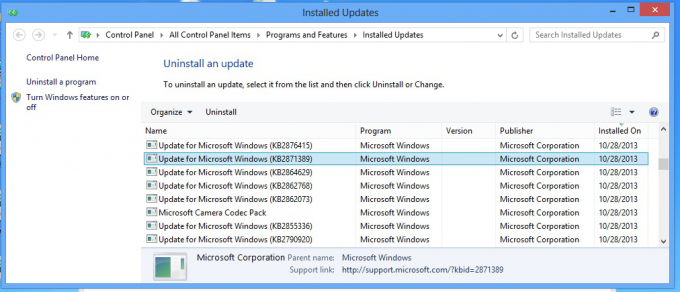
هذا كل شيء! سترى عرض الترقية في المتجر ، ولكن لن تتم ترقية جهاز الكمبيوتر الخاص بك إلى Windows 8.1 لأن هذا التحديث المطلوب مسبقًا مفقود.
نصيحة إضافية: لمنع تثبيت تحديث KB2871389 مرة أخرى ، يمكنك النقر بزر الماوس الأيمن فوقه في قائمة "التحديثات المهمة" واختيار "إخفاء التحديث" من قائمة السياق.


